Windows-Dienste führen wichtige Systemfunktioniert, ohne dass der Benutzer eingreifen muss, um das Betriebssystem und seine Komponenten funktionsfähig zu halten. Diese Dienste können unter Windows manuell deaktiviert, angehalten, gestartet und fortgesetzt werden Dienstleistungen Konsole. Während die meisten Benutzer den Status der ausgeführten Dienste einfach nicht ändern, kann es manchmal erforderlich sein, einige Dienste zu aktivieren / deaktivieren. Beispielsweise erfordert Windows Server 2008 die manuelle Aktivierung von Themes-Diensten (nach der Installation von Desktop Experience), um den Aero-Effekt zu aktivieren. Turbo Service Manager ist eine tragbare Anwendung, die bei der einfachen Konfiguration von Windows-Diensten hilft.
Vorsicht: Diese Anwendung wird nicht für Anfänger empfohlenBenutzer können aufgrund falscher Konfiguration schwerwiegende Systemprobleme verursachen. Stellen Sie sicher, dass Sie genau wissen, was Sie tun, wenn Sie eine Dienstkonfiguration durchführen.
Die verfügbaren Optionen umfassen alles vonGemeinsame Optionen zum Starten, Stoppen, Anhalten und Deaktivieren, um den Dienststatus mithilfe einer XML-Datei zu speichern und zu laden. Sie können Dienste auch nach Win32 und Kernel sortieren, anzeigen und verwalten. Es verfügt auch über eine Testlade-Funktion, die Sie über die Änderungen informiert, die angewendet worden wären, wenn Sie den Dienststatus geladen hätten. Auf der Hauptoberfläche werden alle aktiven Dienste, ihr Status (aktiv oder inaktiv), der Startstatus (aktiviert, deaktiviert, manueller oder Startstart) und der Speicherort der ausführbaren Dienstdateien auf dem lokalen Laufwerk angezeigt.
Im Screenshot unten sehen Sie zum Beispiel einige derDienste wie der Adobe Acrobat Update Service sind deaktiviert. Dies ist so, weil ich es mag, einige unerwünschte Dienste deaktiviert zu lassen, damit sie nicht mit dem Systemstart beginnen und meine Systemressourcen belasten.

Standardmäßig werden die Win32-Dienste angezeigt, einschließlich der nativen Dienste für Anwendungen und Windows. Wenn Sie zum Kerneldienst wechseln möchten, klicken Sie auf Kernel Option aus der Symbolleiste. Diese Dienste werden mit Namen, Status, Startkonfiguration und Fehlerüberwachungsinformationen aufgelistet. Um einen der Diensttypen (Win32 oder Kernel) zu konfigurieren, wählen Sie einen Dienst aus und wählen Sie eine Option aus der Symbolleiste. Zu den verfügbaren Optionen gehören Speichern (um einen Dienststatus als XML-Datei zu speichern), Laden (um einen Dienststatus aus einer XML-Datei zu laden), Testladen (um eine Vorschau der Änderungen anzuzeigen), Starten, Anhalten, Fortsetzen, Deinstallieren, Automatisch , Manual, Boot, System (um zu konfigurieren, wie der Dienst aktiviert oder verwaltet wird).
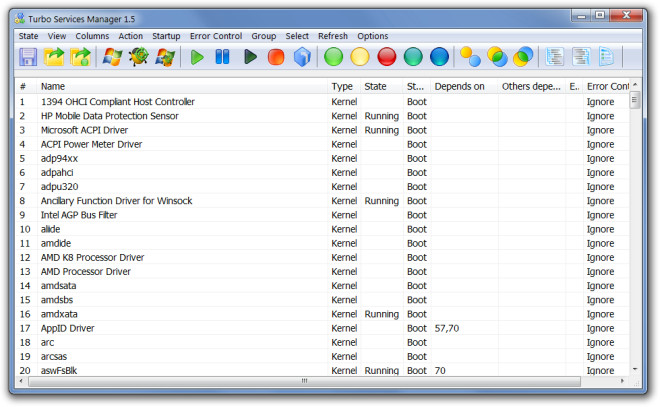
Die Symbolleiste enthält außerdem drei Arten von GruppierungenOptionen, mit denen Sie die Dienste, die Sie anzeigen möchten, weiter verfeinern können. Mit diesen Optionen können Sie Dienste nach keiner Gruppe, nach Gruppenstatus und nach Startdiensten auflisten. Turbo Service Manager ist für 32-Bit- und 64-Bit-Windows-Betriebssysteme verfügbar. Es funktioniert unter Windows XP, Windows Vista und Windows 7.
Laden Sie den Turbo Service Manager herunter



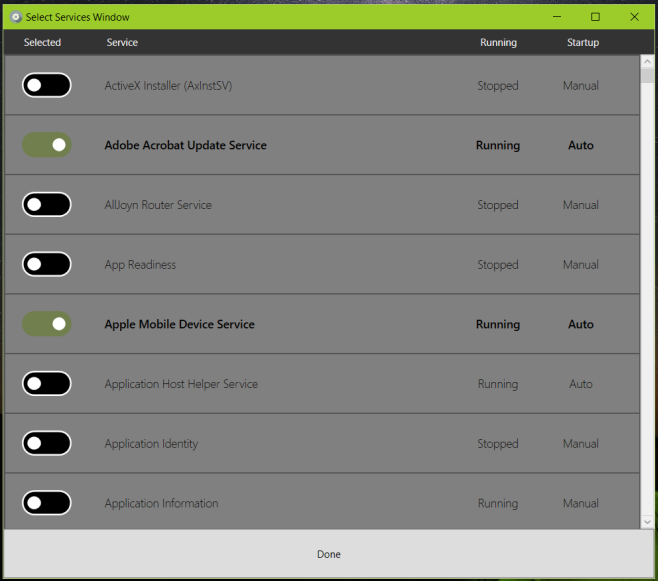
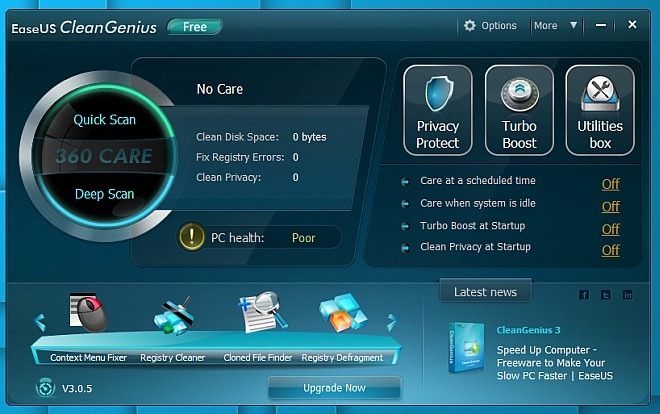








Bemerkungen